win11设置虚拟内存的方法-win11如何设置虚拟内存
2025-09-25 13:08 来源:西西软件网 作者:佚名虚拟内存是计算机硬盘上的一部分空间,被用作扩展物理内存的一种手段,因此通过正确配置虚拟内存,可以提高系统的响应速度和运行效率,不过有一些小伙伴在更新win11之后,不知道如何设置虚拟内存,那么碰到这种问题应该怎么办呢?下面就和在下一起来看看有什么解决方法。
Win11设置虚拟内存的方法
1. 首先按下键盘“win”按键,然后点击进入“设置”。
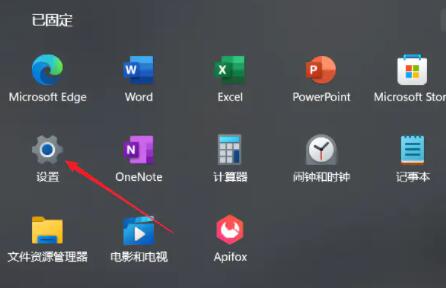
2. 接着在右侧系统设置下方选择“关于”。
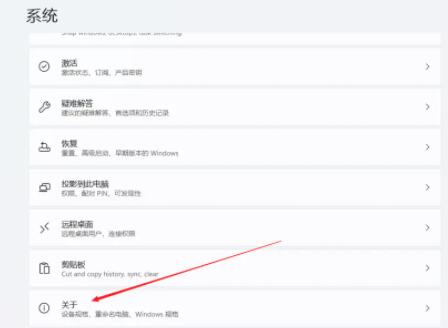
3. 然后在关于中找到相关链接中的“高级系统设置”。
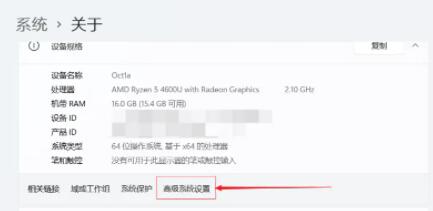
4. 然后在其中的性能处点击“设置”。
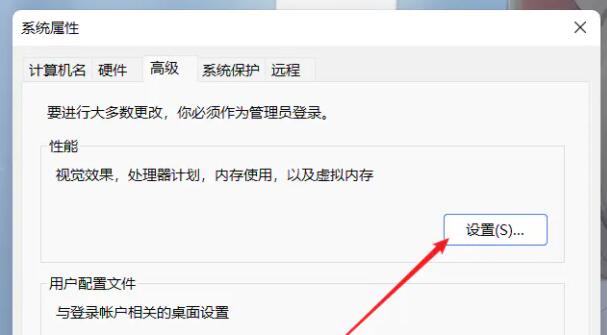
5. 接着在其中找到虚拟内存,点击下方的“更改”就可以设置虚拟内存了。
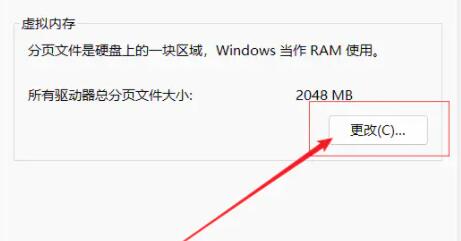
以上就是win11设置虚拟内存的方法-win11如何设置虚拟内存的内容了,文章的版权归原作者所有,如有侵犯您的权利,请及时联系本站删除,更多相关如何设置虚拟内存的资讯,请关注收藏西西下载站。
下一篇:U盘无法停止通用卷如何解决?











